Как скачать видео с YouTube на Mac (2022 г.)
Загрузка онлайн-видео — лучший способ скоротать время, пока вы путешествуете или хотите сохранить свои интернет-данные. Это может быть что угодно, от изучения или сохранения видео для будущих ссылок. Итак, сегодня в этом руководстве я собираюсь объяснить вам, как загружать видео с YouTube на Mac.
Шаги по загрузке видео с YouTube на Mac
Если вы хотите скачать видео с YouTube, вам необходимо стать премиум-подписчиком YouTube, заплатив сумму, указанную для плана. После подписки на YouTube выполните следующие действия. Прежде чем начать работу со сторонними приложениями, мы не рекомендуем скачивать видео и использовать его для своей выгоды. Это действие не поддерживается самим YouTube, пока для этого видео не будет доступна опция загрузки.
- Откройте приложение «YouTube» на вашем Mac.
- Теперь найдите видео, которое хотите загрузить, и нажмите значок «Загрузить».
- Ход загрузки можно увидеть в разделе «Загрузка».
Если вы не собираетесь использовать все функции YouTube Premium, вы можете использовать эти сторонние веб-сайты и приложения для загрузки видео с YouTube на свой Mac.
ВидеоОхотник
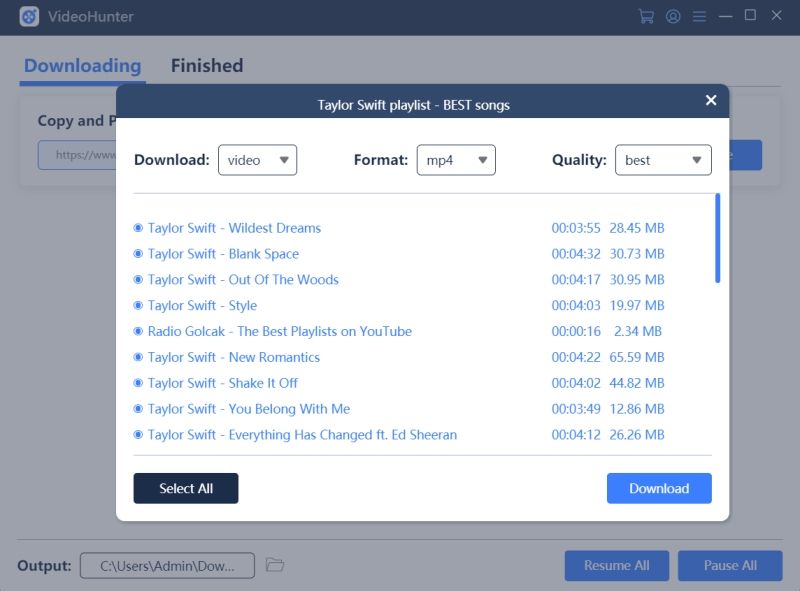
Если бы существовал список приложений, которые могут помочь вам загружать видео с YouTube на Mac, ВидеоОхотник будет тот, что наверху. Как и название программного обеспечения, это отличный инструмент для извлечения видео, который может пакетно загружать видео с YouTube на Mac до 6 раз быстрее, а также может загружать целые плейлисты YouTube одним щелчком мыши.
Он выделяется не только своими функциями загрузки, но и отличным качеством вывода. VideoHunter может загружать видео с YouTube на ваш Mac в оригинальном качестве, или вы также можете свободно выбирать качество вывода видео: 720p, 1080p, 4K или даже 8K.
Стоит отметить, что если видео с YouTube, которое вы хотите загрузить, имеет субтитры, предоставленные загрузчиком, вы можете использовать VideoHunter для загрузки субтитров в виде текста или объединить субтитры и видео для просмотра в автономном режиме.
Загрузчик видео 4K
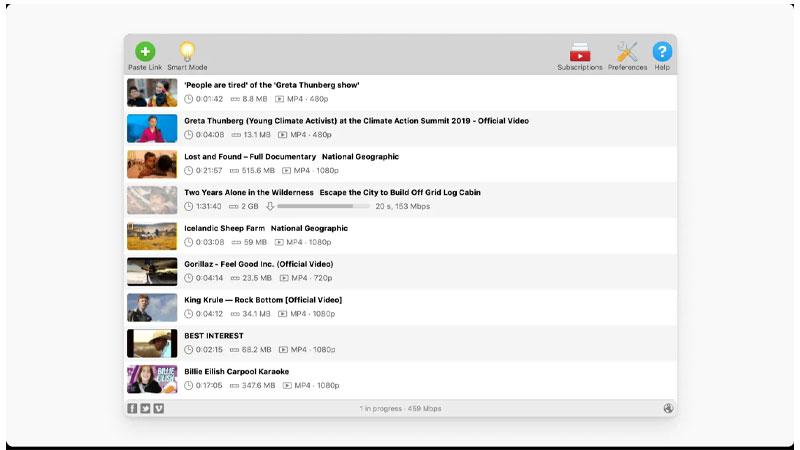
4K Video Downloader — это бесплатное приложение, которое можно установить на ваш Mac. Это приложение поддерживает качество видео 4K и 8K, а также предоставляет субтитры для загруженного видео. С помощью этого приложения вы также можете загрузить весь плейлист на свой Mac. Это приложение предлагает функцию под названием «Умный режим», которая сохраняет выбранные вами настройки для будущих загрузок.
EaseUS загрузчик видео

EaseUS Video Downloader — еще одно приложение, которое поддерживает видео HD/4K/8K, а также может конвертировать видео в формат MP3/WAV. Он также может загружать прямые трансляции с разных сторон. Он также поддерживает миниатюры видео. В этом приложении есть функция, которая может разделять видео и аудио и сохранять их в другом формате.
Любой видео конвертер бесплатно

Any Video Converter также является отличной альтернативой, которая также является программным обеспечением для редактирования видео, а также загрузчиком. Он также предлагает функцию записи DVD. Приложение обещает скачать видео без ухудшения качества. Он также поддерживает формат HEVC/H.265 с другими видеоформатами. Это приложение лучше всего подходит для людей, которые хотят редактировать онлайн-видео, поскольку оно предоставляет простые в использовании функции редактирования.
Это все, что вам нужно знать о том, как загружать видео с YouTube на свой Mac. Если вы хотите сделать снимок экрана вашего Mac, вот список лучших программ для создания скриншотов для Mac.





